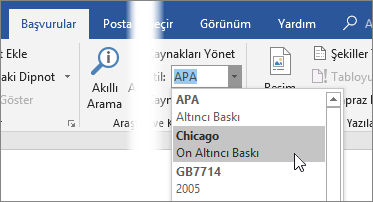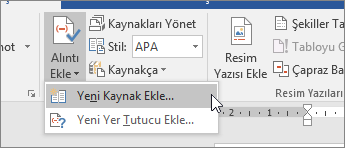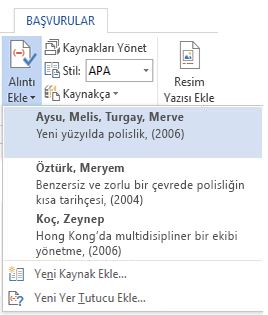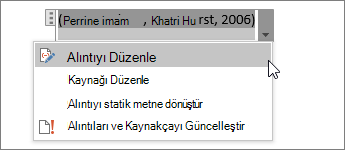-
İmlecinizi alıntı yapmak istediğiniz metnin sonuna getirin.
-
Başvurular > Stil öğesine gidin ve alıntı stilini seçin.
-
Alıntı Ekle seçeneğini belirleyin.
-
Yeni Kaynak Ekle seçeneğini belirleyin ve kaynağınız ile ilgili bilgileri doldurun.
Listenize kaynak ekledikten sonra yeniden buradan alıntı yapabilirsiniz:
-
İmlecinizi alıntı yapmak istediğiniz metnin sonuna getirin.
-
Referanslar > Alıntı Ekle öğesine gidin ve alıntı yapacağınız kaynağı seçin.
-
Bir kitaptan alıntı yapıyorsanız sayfa numaraları gibi ayrıntıları eklemek için Alıntı Seçenekleri ve ardından Alıntıyı Düzenle seçeneğini belirleyin.
Kaynakça oluşturma
Belgenizde kaynaklardan alıntı yaptıktan sonra kaynakça oluşturmaya hazırsınız.
-
Kaynakça eklemek istediğiniz yere imlecinizi getirin.
-
Başvurular> Kaynakça öğesine gidin ve bir biçim seçin.
İpucu: Yeni bir kaynaktan alıntı yapıyorsanız kaynakçada herhangi bir yere tıklayıp Alıntı ve Kaynakçayı Güncelle seçeneğini belirleyerek bunu kaynakçaya ekleyin.